Modifica delle impostazioni Patinatura trasparente
Quando si imposta una patinatura trasparente, la stampante applica l'inchiostro Chroma Optimizer (CO) sulla superficie di stampa e consente di regolare la lucentezza.
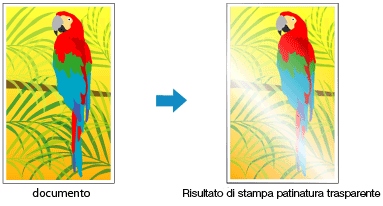
In questa sezione vengono illustrate le procedure di modifica delle impostazioni di patinatura trasparente.
Selezionare Impost. dettag. carta (Advanced Paper Settings) da Opzioni stampante (Printer Options) nella finestra di dialogo Stampa
Impostazione della patinatura trasparente
Selezionare la voce Patinatura trasparente (Clear Coating) corrispondente alle proprie esigenze (vedere di seguito l'elenco delle opzioni disponibili).
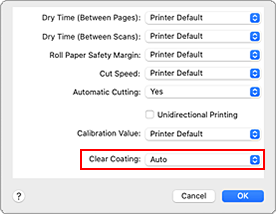
- Auto
-
La stampante imposta automaticamente le aree a cui applicare la patinatura trasparente e determina se è necessario eseguire la patinatura trasparente.
Potrebbe essere possibile ridurre il consumo di inchiostro Chroma Optimizer (CO) o accelerare la velocità di stampa. - Generale (Overall)
-
La stampante applica la patinatura trasparente a tutta l'area di stampa.
Se la selezione di Auto non produce effetti di patinatura trasparente soddisfacenti, provare a selezionare Generale (Overall). - Nessuna (None)
-
La stampa procederà senza patinatura trasparente.
Rispetto all'applicazione di una patinatura trasparente, la qualità dell'immagine può deteriorarsi o la superficie stampata potrebbe danneggiarsi.
 Importante
Importante- A seconda del tipo di carta e della qualità di stampa, potrebbe non essere possibile selezionare Generale (Overall) o Nessuna (None).
Per la carta per cui è possibile usare Generale (Overall) o Nessuna (None), selezionare la carta che si desidera usare dall'"elenco delle informazioni sulla carta" e verificare le informazioni. - Se si seleziona Generale (Overall) o Nessuna (None) e il tipo di supporto viene modificato con uno che non può utilizzare l'impostazione Generale (Overall) o Nessuna (None), l'impostazione Patinatura trasparente viene modificata in Auto.
- Se si seleziona Nessuna (None) in Patinatura trasparente (Clear Coating) l'inchiostro Chroma Optimizer (CO) non verrà utilizzato durante la stampa, ma durante la manutenzione della testina di stampa.
Completare la configurazione
Fare clic su Stampa (Print).
L'effetto di patinatura trasparente impostato viene aggiunto al momento della stampa del documento. Importante
Importante- Se Automatico (Usa impost. stamp.) (Auto (Use Printer Settings)) è selezionato per Tipo di supporto (Media Type) in Qualità/Tipo di carta (Quality & Media), l'opzione Patinatura trasparente (Clear Coating) è visualizzata in grigio e non può essere impostata. Viene eseguita la patinatura trasparente in base alle impostazioni della stampante.
